USB port OPEL ZAFIRA C 2017 Informācijas un izklaides sistēmas rokasgrāmata (in Latvian)
[x] Cancel search | Manufacturer: OPEL, Model Year: 2017, Model line: ZAFIRA C, Model: OPEL ZAFIRA C 2017Pages: 125, PDF Size: 2.34 MB
Page 11 of 125
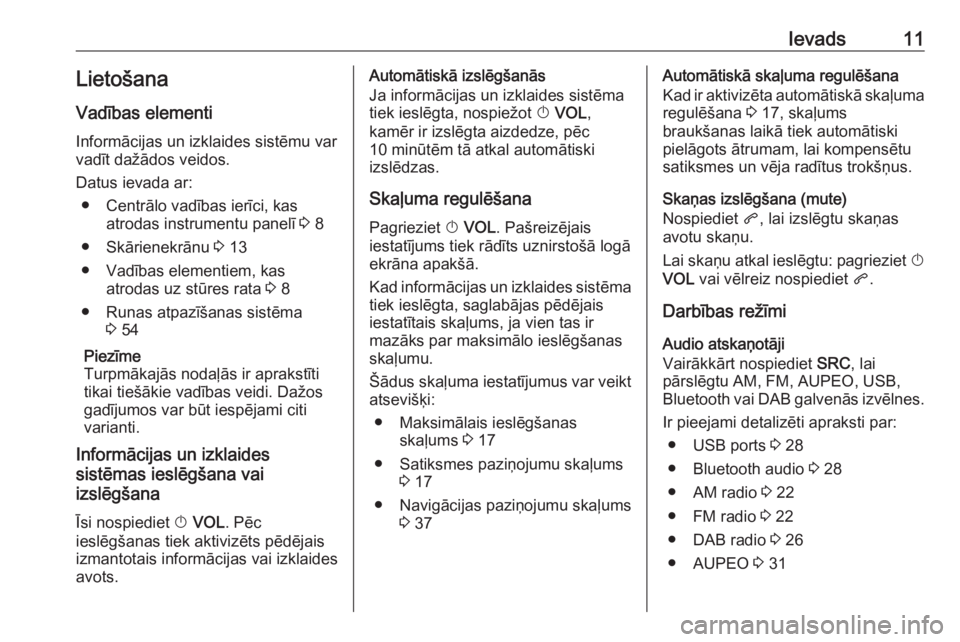
Ievads11LietošanaVadības elementi
Informācijas un izklaides sistēmu var
vadīt dažādos veidos.
Datus ievada ar: ● Centrālo vadības ierīci, kas atrodas instrumentu panelī 3 8
● Skārienekrānu 3 13
● Vadības elementiem, kas atrodas uz stūres rata 3 8
● Runas atpazīšanas sistēma 3 54
Piezīme
Turpmākajās nodaļās ir aprakstīti tikai tiešākie vadības veidi. Dažos gadījumos var būt iespējami citi
varianti.
Informācijas un izklaides
sistēmas ieslēgšana vai
izslēgšana
Īsi nospiediet X VOL . Pēc
ieslēgšanas tiek aktivizēts pēdējais
izmantotais informācijas vai izklaides
avots.Automātiskā izslēgšanās
Ja informācijas un izklaides sistēma
tiek ieslēgta, nospiežot X VOL ,
kamēr ir izslēgta aizdedze, pēc
10 minūtēm tā atkal automātiski
izslēdzas.
Skaļuma regulēšana
Pagrieziet X VOL . Pašreizējais
iestatījums tiek rādīts uznirstošā logā
ekrāna apakšā.
Kad informācijas un izklaides sistēma
tiek ieslēgta, saglabājas pēdējais
iestatītais skaļums, ja vien tas ir
mazāks par maksimālo ieslēgšanas
skaļumu.
Šādus skaļuma iestatījumus var veikt atsevišķi:
● Maksimālais ieslēgšanas skaļums 3 17
● Satiksmes paziņojumu skaļums 3 17
● Navigācijas paziņojumu skaļums 3 37Automātiskā skaļuma regulēšana
Kad ir aktivizēta automātiskā skaļuma
regulēšana 3 17, skaļums
braukšanas laikā tiek automātiski pielāgots ātrumam, lai kompensētu
satiksmes un vēja radītus trokšņus.
Skaņas izslēgšana (mute)
Nospiediet q, lai izslēgtu skaņas
avotu skaņu.
Lai skaņu atkal ieslēgtu: pagrieziet X
VOL vai vēlreiz nospiediet q.
Darbības režīmi
Audio atskaņotāji
Vairākkārt nospiediet SRC, lai
pārslēgtu AM, FM, AUPEO, USB,
Bluetooth vai DAB galvenās izvēlnes.
Ir pieejami detalizēti apraksti par: ● USB ports 3 28
● Bluetooth audio 3 28
● AM radio 3 22
● FM radio 3 22
● DAB radio 3 26
● AUPEO 3 31
Page 28 of 125

28Ārējās ierīcesĀrējās ierīcesVispārīga informācija...................28
Audio atskaņošana ......................29
Attēlu skatīšana ........................... 30
Lietotņu lietošana ........................31Vispārīga informācija
Viduskonsolē atrodas ligzdas ārēju
ierīču pievienošanai.
Piezīme
Kontaktligzdām vienmēr jābūt tīrām un sausām.
USB ports
USB portam var pievienot MP3
atskaņotāju, USB ierīci vai viedtālruni.
Informācijas un izklaides sistēmā var
atskaņot mūzikas failus vai skatīt
attēlus, kas saglabāti papildu ierīcēs.
Kad iepriekšminētās ierīces ir
pievienotas USB portam, tās var
vadīt, izmantojot informācijas un
izklaides sistēmas vadības taustiņus
un izvēlnes.
Piezīme
Informācijas un izklaides sistēma
neatbalsta visas papildu ierīces.
Ierīces pievienošana/atvienošana
Pievienojiet USB ierīci USB portam.Piezīme
Ja ir pievienota nenolasāma USB
ierīce, tiek parādīts atbilstošs kļūdas ziņojums un informācijas un
izklaides sistēma automātiski
aktivizē iepriekšējo funkciju.
Lai atvienotu USB ierīci, atlasiet citu
funkciju un pēc tam atvienojiet USB
krātuves ierīci.Uzmanību
Neatvienojiet ierīci atskaņošanas
laikā. Šādi var sabojāt ierīci vai
informācijas un izklaides sistēmu.
Bluetooth
Informācijas un izklaides sistēmai var
ar bezvadu savienojumu pievienot
ierīces, kas atbalsta Bluetooth
mūzikas profilus A2DP un AVRCP.
Informācijas un izklaides sistēmā var
atskaņot mūzikas failus, kas saglabāti šajās ierīcēs.
Ierīces pievienošana
Skatiet detalizētu aprakstu par
Bluetooth savienojumu 3 64.
Page 31 of 125

Ārējās ierīces31
Funkciju taustiņi
Informācijas taustiņš
Ekrāna apakšdaļā atlasiet Info
(Informācija) , lai skatītu informāciju
par USB ierīcē saglabāto attēlu,
piemēram, tā nosaukumu vai
numuru. Attiecīgā informācija tiek
rādīta attēla ekrānā.
Pāriešana uz iepriekšējo vai nākamo
attēlu
Lai skatītu iepriekšējo vai nākamo
attēlu, atlasiet < vai > ekrāna
apakšdaļā.
Slaidrāde
Lai sāktu visu attiecīgajā attēlu mapē
saglabāto attēlu slaidrādi, atlasiet 6
ekrāna apakšdaļā. Tiek sākta
slaidrāde.
Kad tiek sākta slaidrāde, 6 mainās uz
Q .
Atlasiet Q, lai pauzētu slaidrādi.
Attēla pagriešana Lai pagrieztu attēlu, atlasiet R ekrāna
apakšdaļā.
Attēlu izvēlne
Lai skatītu attēlu izvēlni, ekrāna
apakšdaļā atlasiet Menu (Izvēlne).
Attēlu skatītāja galvenais logs
Atlasiet Picture Viewer Main
(Galvenais attēlu skatītājs) , lai skatītu
visu attēlu mapju sarakstu;
norādījumus skatiet iepriekš.
Slaidrādes taimeris
Lai pielāgotu laiku, kuru slaidrādes
gaitā tiek rādīts viens attēls, atlasiet
Slideshow Timer (Slaidrādes
taimeris) . Tiek atvērta attiecīgā
apakšizvēlne. Atlasiet vēlamo opciju.Attēlu jaukšana
Lai slaidrādes attēlus skatītu nejaušā
secībā, aktivizējiet Shuffle Images
(Jaukt attēlus) .
Lietotņu lietošana Izmantojot viedtālruni, ir pieejama
interneta radio lietotne AUPEO.
Piezīme
Atkarībā no izvēlētā konta ir
pieejamas dažādas opcijas un
funkcijas:
● Parastais konts, bezmaksas
● Premium konts ar papildu funkcijām, maksa jāmaksā
uzņēmumam Aupeo
Viedtālruņa pievienošana
Ja viedtālrunis nav pievienots
informācijas un izklaides sistēmai,
pievienojiet to:
● iPod ®
/iPhone ®
: pievienojiet ierīci
USB portam 3 28.
● Android ™ telefons: izveidojiet
Bluetooth savienojumu 3 64.
Page 78 of 125

78Satiksmes programma.................. 24
Savienošana pārī ..........................64
Sistēmas iestatījumi ......................18
Displejs...................................... 18
Laiks un datums ........................18
Programmatūra ......................... 18
Sākuma lapa ............................. 18
Valoda ....................................... 18
Skaļuma iestatījumi....................... 17
Skaļuma regulators....................... 16
Skaļums Audio norāžu skaļums ...............17
Automātiskā skaļuma
regulēšana ................................ 17
Maksimālais ieslēgšanas
skaļums ..................................... 17
Navigācijas skaļums.................. 17
Satiksmes paziņojumu skaļums 17
Skaņas izslēgšanas funkcija .....11
Skaņas signāla skaļums ...........17
Skaņas izslēgšana (mute) ............11
Skaņas signāla skaļums ...............17
Skaņas tembra iestatījumi ............16
T
TA ................................................. 24
Tālrunis Ārkārtas zvani ........................... 65
Bluetooth ................................... 63
Bluetooth savienojums ..............64Funkcijas, kas pieejamas
telefonsarunas laikā ..................66
Īsziņas ....................................... 69
Konferences zvans ...................66
Nesenie zvani............................ 66
Tālruņu katalogs........................ 66
Tālruņu katalogs .....................40, 66
TA skaļums ................................... 17
Tastatūra ...................................... 40
Taustiņš BACK (atpakaļ) ..............13
Telefona portāla aktivizēšana .......66
Telefona zvans Atbildēšana ............................... 66
Uzsākšana ................................ 66
TMC .............................................. 49
TP ................................................. 24
U USB .............................................. 28
USB attēla aktivizēšana................ 30
USB audio aktivizēšana ...............29
V Vadība Bluetooth mūzika....................... 29
Informācijas un izklaides
sistēma ...................................... 11
Izvēlne ....................................... 13
Navigācijas sistēma ..................37
Radio ......................................... 22Tālrunis..................................... 66
USB ..................................... 29, 30
Vadības elementi Informācijas un izklaides sistēma 8
Stūre............................................ 8
Vadības elementu pārskats ............8
Vairākfunkciju poga ......................13
Valoda .......................................... 18
Viedtālrunis ................................... 31
Viļņu diapazona atlasīšana ...........22
Vispārēja informācija ........34, 54, 63
Bluetooth mūzika....................... 28
Informācijas un izklaides sistēma 6
Navigācija.................................. 34
Radio ......................................... 22
Telefona portāls ........................63
USB ........................................... 28
Vispārīga informācija ....................28
Z Zemās skaņas frekvences ............16
Ziņojumi ........................................ 13
Page 86 of 125

86IevadsEkrānā atlasiet Source (Avots), lai
parādītu interaktīvo joslu.
Lai ieslēgtu citu audio režīmu:
pieskarieties vienam no interaktīvās
joslas elementiem.
Skatiet detalizētu aprakstu: ● Radio funkcijas 3 95
● Ārējās ierīces ( USB, Bluetooth )
3 104
Piezīme
Lai vienkārši atgrieztos pašreiz
aktīvajā audio ekrānā, pieskarieties
A jebkura ekrāna augšējā rindā.
GALLERY (GALERIJA)
Atlasiet GALLERY (GALERIJA) , lai
atvērtu attēlu un filmu izvēlni failiem,
kas saglabāti ārējā ierīcē, piemēram,
USB ierīcē vai viedtālrunī.
Atlasiet l vai m, lai atvērtu attēlu vai
filmu izvēlni. Atlasiet vajadzīgo attēlu vai filmu failu, lai parādītu attiecīgo
vienumu displejā.
Skatiet detalizētu aprakstu:
● Attēlu funkcijas 3 105
● Filmu funkcijas 3 107
PHONE (TĀLRUNIS)
Lai varētu lietot telefona portālu, jāizveido savienojums starp
informācijas un izklaides sistēmu un
mobilo telefonu.
Skatiet detalizētu aprakstu par
Bluetooth savienojuma
sagatavošanu un izveidi starp
informācijas un izklaides sistēmu un
mobilo telefonu 3 111.
Ja mobilais telefons ir pievienots,
atlasiet PHONE (TĀLRUNIS) , lai
atvērtu telefona portāla galveno
izvēlni.
Page 102 of 125
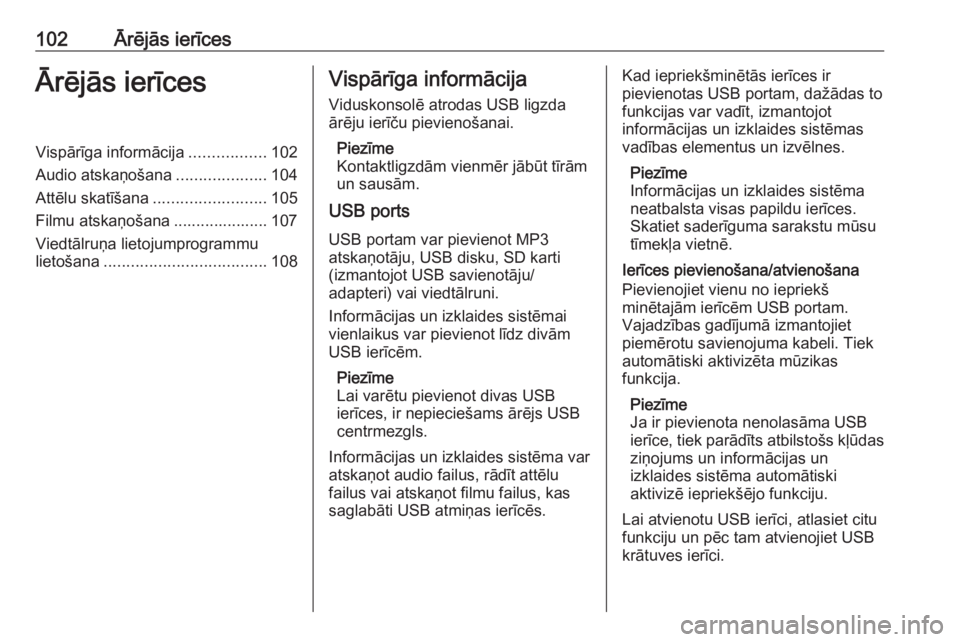
102Ārējās ierīcesĀrējās ierīcesVispārīga informācija.................102
Audio atskaņošana ....................104
Attēlu skatīšana ......................... 105
Filmu atskaņošana ..................... 107
Viedtālruņa lietojumprogrammu
lietošana .................................... 108Vispārīga informācija
Viduskonsolē atrodas USB ligzda
ārēju ierīču pievienošanai.
Piezīme
Kontaktligzdām vienmēr jābūt tīrām
un sausām.
USB ports
USB portam var pievienot MP3
atskaņotāju, USB disku, SD karti
(izmantojot USB savienotāju/
adapteri) vai viedtālruni.
Informācijas un izklaides sistēmai vienlaikus var pievienot līdz divām
USB ierīcēm.
Piezīme
Lai varētu pievienot divas USB
ierīces, ir nepieciešams ārējs USB
centrmezgls.
Informācijas un izklaides sistēma var
atskaņot audio failus, rādīt attēlu
failus vai atskaņot filmu failus, kas
saglabāti USB atmiņas ierīcēs.Kad iepriekšminētās ierīces ir
pievienotas USB portam, dažādas to
funkcijas var vadīt, izmantojot
informācijas un izklaides sistēmas vadības elementus un izvēlnes.
Piezīme
Informācijas un izklaides sistēma
neatbalsta visas papildu ierīces.
Skatiet saderīguma sarakstu mūsu
tīmekļa vietnē.
Ierīces pievienošana/atvienošana
Pievienojiet vienu no iepriekš
minētajām ierīcēm USB portam.
Vajadzības gadījumā izmantojiet
piemērotu savienojuma kabeli. Tiek
automātiski aktivizēta mūzikas
funkcija.
Piezīme
Ja ir pievienota nenolasāma USB
ierīce, tiek parādīts atbilstošs kļūdas ziņojums un informācijas un
izklaides sistēma automātiski
aktivizē iepriekšējo funkciju.
Lai atvienotu USB ierīci, atlasiet citu
funkciju un pēc tam atvienojiet USB krātuves ierīci.
Page 107 of 125
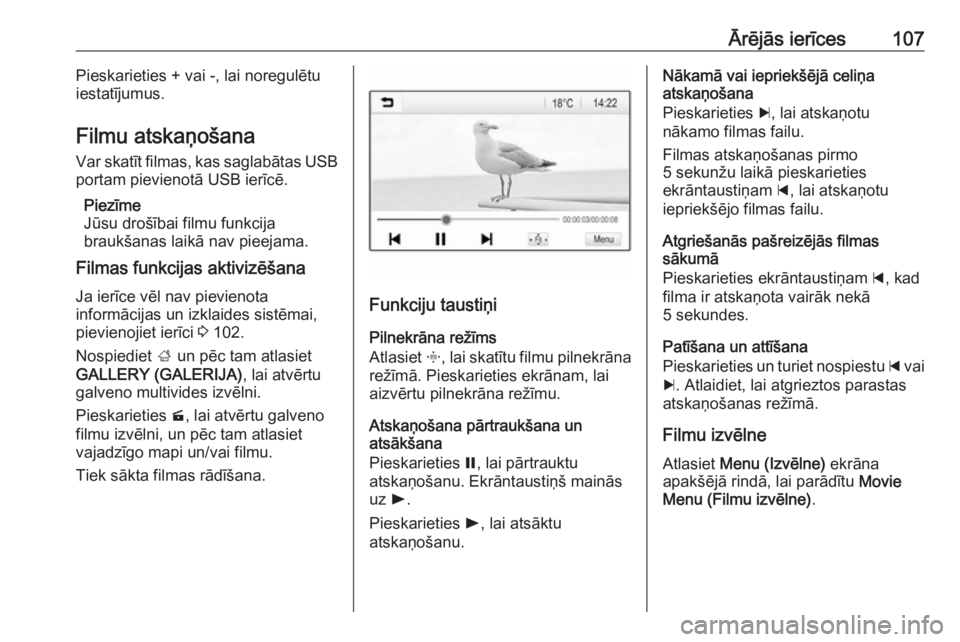
Ārējās ierīces107Pieskarieties + vai -, lai noregulētu
iestatījumus.
Filmu atskaņošana Var skatīt filmas, kas saglabātas USB
portam pievienotā USB ierīcē.
Piezīme
Jūsu drošībai filmu funkcija
braukšanas laikā nav pieejama.
Filmas funkcijas aktivizēšana
Ja ierīce vēl nav pievienota
informācijas un izklaides sistēmai,
pievienojiet ierīci 3 102.
Nospiediet ; un pēc tam atlasiet
GALLERY (GALERIJA) , lai atvērtu
galveno multivides izvēlni.
Pieskarieties m, lai atvērtu galveno
filmu izvēlni, un pēc tam atlasiet
vajadzīgo mapi un/vai filmu.
Tiek sākta filmas rādīšana.
Funkciju taustiņi
Pilnekrāna režīms
Atlasiet x, lai skatītu filmu pilnekrāna
režīmā. Pieskarieties ekrānam, lai
aizvērtu pilnekrāna režīmu.
Atskaņošana pārtraukšana un
atsākšana
Pieskarieties =, lai pārtrauktu
atskaņošanu. Ekrāntaustiņš mainās
uz l.
Pieskarieties l, lai atsāktu
atskaņošanu.
Nākamā vai iepriekšējā celiņa
atskaņošana
Pieskarieties c, lai atskaņotu
nākamo filmas failu.
Filmas atskaņošanas pirmo
5 sekunžu laikā pieskarieties
ekrāntaustiņam d, lai atskaņotu
iepriekšējo filmas failu.
Atgriešanās pašreizējās filmas
sākumā
Pieskarieties ekrāntaustiņam d, kad
filma ir atskaņota vairāk nekā
5 sekundes.
Patīšana un attīšana
Pieskarieties un turiet nospiestu d vai
c . Atlaidiet, lai atgrieztos parastas
atskaņošanas režīmā.
Filmu izvēlneAtlasiet Menu (Izvēlne) ekrāna
apakšējā rindā, lai parādītu Movie
Menu (Filmu izvēlne) .
Page 108 of 125
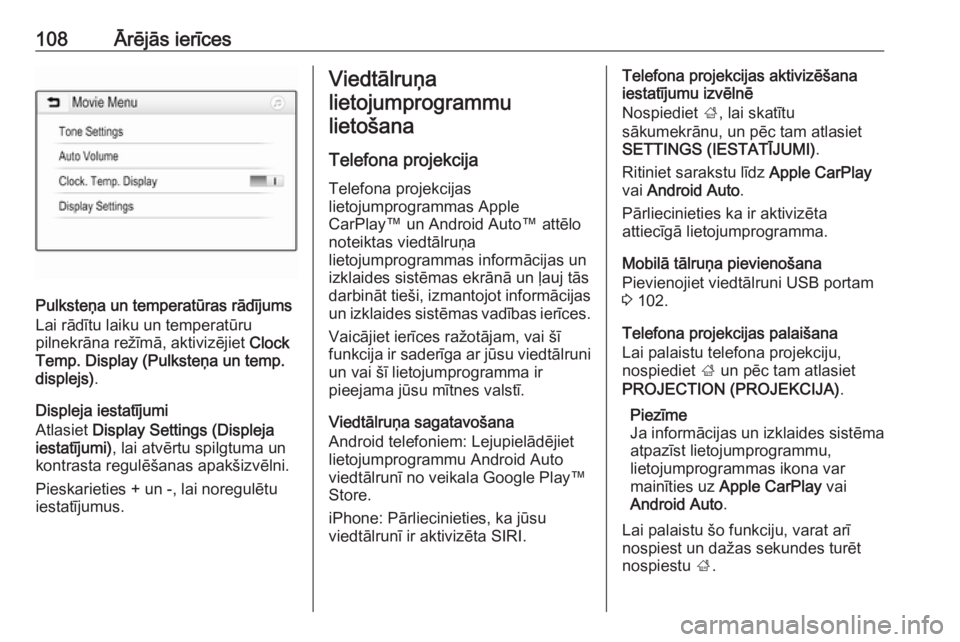
108Ārējās ierīces
Pulksteņa un temperatūras rādījums
Lai rādītu laiku un temperatūru
pilnekrāna režīmā, aktivizējiet Clock
Temp. Display (Pulksteņa un temp.
displejs) .
Displeja iestatījumi
Atlasiet Display Settings (Displeja
iestatījumi) , lai atvērtu spilgtuma un
kontrasta regulēšanas apakšizvēlni.
Pieskarieties + un -, lai noregulētu
iestatījumus.
Viedtālruņa
lietojumprogrammu lietošana
Telefona projekcija
Telefona projekcijas
lietojumprogrammas Apple
CarPlay™ un Android Auto™ attēlo noteiktas viedtālruņa
lietojumprogrammas informācijas un
izklaides sistēmas ekrānā un ļauj tās
darbināt tieši, izmantojot informācijas un izklaides sistēmas vadības ierīces.
Vaicājiet ierīces ražotājam, vai šī
funkcija ir saderīga ar jūsu viedtālruni
un vai šī lietojumprogramma ir
pieejama jūsu mītnes valstī.
Viedtālruņa sagatavošana
Android telefoniem: Lejupielādējiet
lietojumprogrammu Android Auto
viedtālrunī no veikala Google Play™
Store.
iPhone: Pārliecinieties, ka jūsu
viedtālrunī ir aktivizēta SIRI.Telefona projekcijas aktivizēšana
iestatījumu izvēlnē
Nospiediet ;, lai skatītu
sākumekrānu, un pēc tam atlasiet
SETTINGS (IESTATĪJUMI) .
Ritiniet sarakstu līdz Apple CarPlay
vai Android Auto .
Pārliecinieties ka ir aktivizēta
attiecīgā lietojumprogramma.
Mobilā tālruņa pievienošana
Pievienojiet viedtālruni USB portam
3 102.
Telefona projekcijas palaišana
Lai palaistu telefona projekciju,
nospiediet ; un pēc tam atlasiet
PROJECTION (PROJEKCIJA) .
Piezīme
Ja informācijas un izklaides sistēma atpazīst lietojumprogrammu,
lietojumprogrammas ikona var
mainīties uz Apple CarPlay vai
Android Auto .
Lai palaistu šo funkciju, varat arī
nospiest un dažas sekundes turēt
nospiestu ;.
Page 109 of 125

Ārējās ierīces109Attēlotais telefona projekcijas ekrāns
ir atkarīgs no viedtālruņa un
programmatūras versijas.
Atgriešanās informācijas un izklaides
sistēmas ekrānā
Nospiediet ;.
BringGo
BringGo ir navigācijas lietotne, kas
nodrošina atrašanās vietu
meklēšanu, kartes attēlojumu un
maršruta vadību.
Lietojumprogrammas lejupielāde
Pirms BringGo var lietot, izmantojot
informācijas un izklaides sistēmas
vadības taustiņus un izvēlnes,
attiecīgā lietojumprogramma ir
jāinstalē viedtālrunī.
Lejupielādējiet lietotni veikalā App
Store ®
vai Google Play Store.
Telefona projekcijas aktivizēšana iestatījumu izvēlnē
Nospiediet ;, lai skatītu
sākumekrānu, un pēc tam atlasiet SETTINGS (IESTATĪJUMI) .
Ritiniet sarakstu līdz BringGo.Pārliecinieties, ka
lietojumprogramma ir aktivizēta.
Mobilā tālruņa pievienošana
Pievienojiet viedtālruni USB portam 3 102.
BringGo startēšana
Lai startētu lietotni, nospiediet ; un
pēc tam atlasiet navigācijas ikonu.
Informācijas un izklaides sistēmas
displejā tiek rādīta
lietojumprogrammas galvenā izvēlne.
Plašāku informāciju par lietotneslietošanu skatiet ražotāja vietnē
sniegtajos norādījumos.
Page 112 of 125

112Telefonsaizliegta, kad mobilais tālrunis
rada traucējumus vai kad tā
lietošana var būt bīstama.
Bluetooth
Telefona portālu ir sertificējusi
organizācija Bluetooth Special
Interest Group (SIG).
Papildu informāciju par šo
specifikāciju atradīsiet interneta
vietnē http://www.bluetooth.com
Bluetooth savienojums Bluetooth ir raidierīču standarts
bezvadu savienojuma izveidei,
piemēram, ar mobilajiem telefoniem,
viedtālruņiem vai citām ierīcēm.
Bluetooth ierīču savienošanu pārī
(PIN kodu apmaiņa starp Bluetooth
ierīci un informācijas un izklaides
sistēmu) un pievienošanu
informācijas un izklaides sistēmai
veic izvēlnē Bluetooth
Izvēlne Bluetooth Nospiediet ; un pēc tam atlasiet
SETTINGS (IESTATĪJUMI) .
Atlasiet Bluetooth , lai skatītu
Bluetooth izvēlni.
Ierīces savienošana pārī
Svarīga informācija ● Ar sistēmu pārī var savienot ne vairāk kā desmit ierīces.
● Informācijas un izklaides sistēmai vienlaikus var pievienot
tikai vienu pārī savienoto ierīci.
● Savienošana pārī parasti jāveic tikai vienreiz, izņemot gadījumus,
kad ierīce tiek izdzēsta no pārī
savienoto ierīču saraksta. Ja iepriekš ir bijis izveidots
savienojums ar attiecīgo ierīci,
informācijas un izklaides sistēma automātiski izveido savienojumu.
● Bluetooth savienojuma lietošana būtiski tērē ierīces akumulatora
enerģiju. Tādēļ pievienojiet ierīci
USB portam, lai veiktu tās uzlādi.
Jaunas ierīces savienošana pārī 1. Aktivizējiet Bluetooth ierīces Bluetooth funkciju. Plašāku
informāciju skatiet Bluetooth
ierīces lietotāja rokasgrāmatā.
2. Informācijas displejā nospiediet ; un pēc tam atlasiet
SETTINGS (IESTATĪJUMI) .
Atlasiet Bluetooth un pēc tam
Device Management (Ierīču
pārvaldība) , lai atvērtu attiecīgo
izvēlni.